摄像头设置📷简单易懂的笔记本摄像头设置教程,小鱼手把手教你操作
- 问答
- 2025-08-02 13:48:53
- 5
本文目录导读:
📸摄像头设置超简单!小鱼手把手教你笔记本摄像头设置教程💻
(内含2025年最新AI摄像头黑科技彩蛋!)
🔥 开篇暴击!2025年摄像头已经卷成这样了?
家人们谁懂啊!2025年的摄像头早就不是“能看清脸”就完事了😱!根据新华网最新报道,现在连家用摄像头都开始内卷AI大模型了——比如海雀新出的雀蛋Max,不仅能360度无死角跟踪,还能听懂“看厨房有没有忘关火”这种复杂指令👂!更离谱的是Yoosee的AI摄像头,连“老人跌倒”“厨房冒烟”都能自动报警,简直像雇了个24小时保姆👵🔥!
不过别慌!今天小鱼不聊这些高端货,就手把手教大家3分钟搞定笔记本摄像头设置,小白也能秒变老司机🚗!
🔧 第一步:找到你的摄像头开关
很多笔记本为了隐私安全,直接给你整了个“物理防盗锁”🔒!

- 快捷键大法:盯着键盘找📷图标,通常是【Fn+F8/F10】组合键(联想/戴尔/惠普用户重点检查!)。
- 物理挡板:部分机型(比如ThinkPad)在摄像头旁边藏了个小滑块,推一下直接物理遮挡🚫。
⚠️ 避坑指南:
如果按了快捷键没反应,可能是驱动没装好!这时候别瞎折腾,直接跳到第三步!
🖥️ 第二步:系统设置里放行
Windows 11用户看这里👇:
- 按下【Win+I】打开设置,找到隐私与安全性🔒。
- 左边点相机,先确保“摄像头访问权限”是开的🟢。
- 往下拉,给常用软件(微信/Zoom/钉钉)单独开白名单✅!
Mac用户别走👇:
- 点击🍎图标→系统设置→隐私与安全性。
- 找到相机,勾选需要用的App就行啦!
🚀 第三步:驱动更新大法
如果摄像头还是打不开,99%是驱动在搞鬼👿!

-
傻瓜式操作:
- 右键【开始】菜单→设备管理器🔧。
- 找到摄像头,有黄色感叹号⚠️的话右键→更新驱动程序。
- 选自动搜索更新,坐等系统给你装最新驱动💻。
-
品牌专属福利🎁:
联想/惠普/戴尔用户直接去官网下官方驱动工具(比如联想的Lenovo Vantage),一键检测更新,还能顺带优化电池健康🔋!
🎭 第四步:隐私保护终极奥义
现在摄像头黑客那么多,不防一手能行?👾
- 虚拟贴纸:Win11自带“虚拟摄像头滤镜”,设置里搜🔍相机隐私,给画面加个马赛克贴纸🎭。
- BIOS封印:部分机型(如华硕)进BIOS能彻底关掉摄像头,重启都救不回来那种🔥!
- 物理遮挡:最简单粗暴!某宝搜“摄像头防窥贴”,3块钱包邮还送小工具🔧!
💡 彩蛋:2025年AI摄像头新玩法
如果你家摄像头支持AI(比如雀蛋Max),一定要试试这些骚操作👇:

- 语音指令:“嘿Siri,把镜头转向客厅!”🗣️
- 异常提醒:设置“宝宝哭声检测”“陌生人闯入报警”🚨。
- 跨设备联动:和智能门锁/烟感报警器组队,家里着火自动弹窗提醒🔥!
🙋 常见问题Q&A
Q:摄像头画面模糊怎么办?
A:先擦镜头!再检查设置里有没有调成“高清模式”📸。
Q:外接摄像头不识别?
A:换USB口试试,或者去设备管理器里扫描硬件改动🔄。
Q:开会时摄像头突然黑屏?
A:八成是权限被安全软件禁了,去360/火绒里把会议软件加入白名单✅!
本文由 业务大全 于2025-08-02发表在【云服务器提供商】,文中图片由(业务大全)上传,本平台仅提供信息存储服务;作者观点、意见不代表本站立场,如有侵权,请联系我们删除;若有图片侵权,请您准备原始证明材料和公证书后联系我方删除!
本文链接:https://vps.7tqx.com/wenda/516380.html


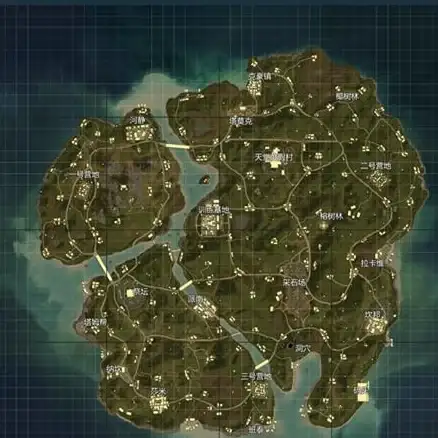

![升级亮点🔥重磅来袭,xpsp2]体验全新升级版功能](https://vps.7tqx.com/zb_users/upload/2025/08/20250805062114175434607410241.jpg)
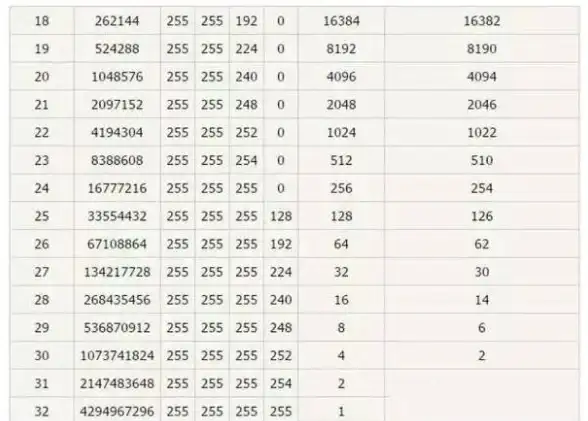



发表评论